とっちゃん@nyanco! です。
今回はDART’s Wallet(ダーツ・ウォレット)を作成してみたのでその手順を画像付きで分かりやすく解説するよというお話です。
IEO準備中とのことで、今のうちからウォレット作成して触っておくとトークンエアドロが期待できるかも??ですにゃ~!
DART’s Walletとは?
そもそも「DART’s Wallet」とは東京に本社を構えるブロックチェーン開発企業「DART’s株式会社」が2023年12月15日(金)に正式リリースした、公式曰く「iPS細胞のように変幻自在なウォレット」です。
ざっと特徴をまとめるとこちら。
- ガス代ゼロ!
- 会員登録・ログイン簡略化
- 実用性の高いフレンド機能
- 暗号資産・NFTの管理
- デジタルのポイントカード・クーポン・チケットなどの管理・閲覧
おお!ガス代ゼロはとっても魅力的ですにゃ~!
▼「DART’s Wallet」公式Webサイトはこちら。

変幻自在なウォレットと謳われているように、公式サイトを見ると秘めたるポテンシャルをヒシヒシと感じるサービスとなってます。
DART’s Wallet作成方法
Step1. アカウント作成
まずはQRコードもしくは下記リンクより「DART’s Wallet」サイトにアクセスします。
※QRコードは(株)デンソーウェーブの登録商標です。
「新規登録」画面になるので、メールアドレスで登録する場合は「メールアドレス」「パスワード」を入力して「登録」をタップ、Googleアカウントで連携する場合は「Googleで続ける」をタップします。本記事ではGoogleアカウント連携で進めるので「Googleで続ける」をタップします。
もちろんメールアドレスでの登録でも問題なしですにゃ〜
Step2. プロフィール作成
この画面で「フレンド」「アドレスブック」の管理もできますにゃ~
Step3. ホーム画面に追加 / ブックマーク
このステップは必須ではないですが、DART’s Walletにすぐにアクセスできて便利になるので是非やっておきましょう。
設定に1分もかかりませんにゃ~
スマートフォンの場合
スマートフォンならデフォルトのブラウザ(iOSなら「Safari」)で下記リンクに再度アクセスします。
名前は任意のものにも変更できますが、基本そのままが分かりやすいと思いますにゃ~
これでアプリのようにすぐアクセスできるようになりましたにゃ~!
パソコンの場合
パソコンの場合はめちゃくちゃシンプルです。下記リンクをブックマークしておくだけでOKです!
フレンド募集中!
おわりに
本記事がどなたかの参考になれば幸いです。
今回は以上となります。
最後まで読んでいただきましてありがとうございました!
それではまた〜✧٩(ˊωˋ*)و✧




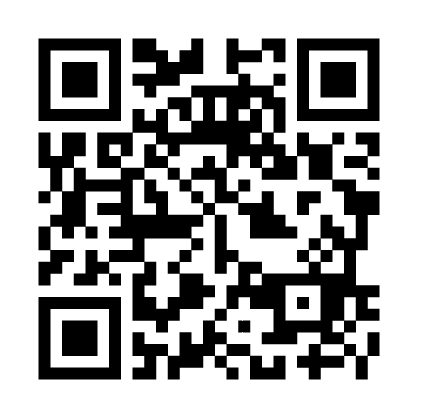
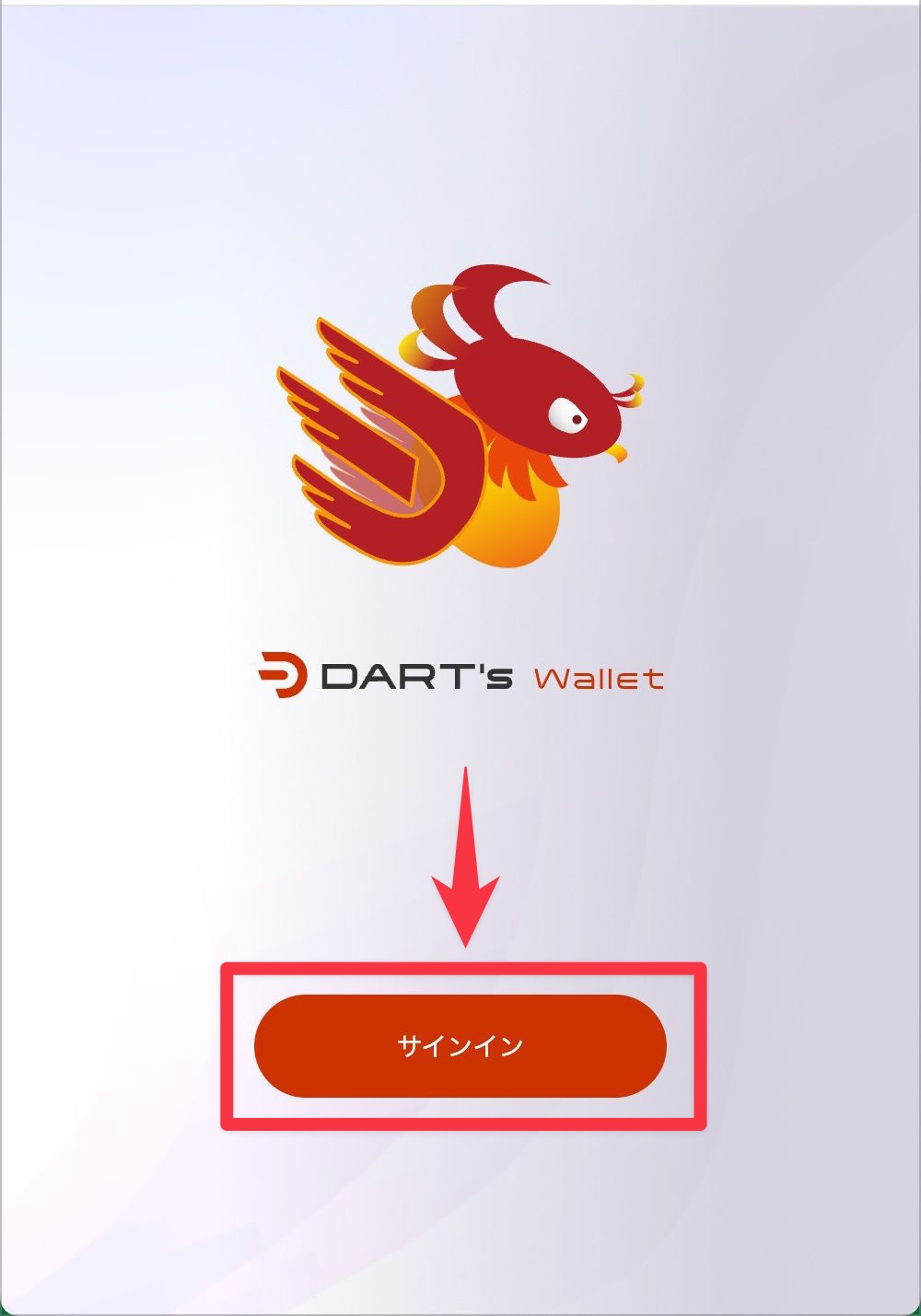

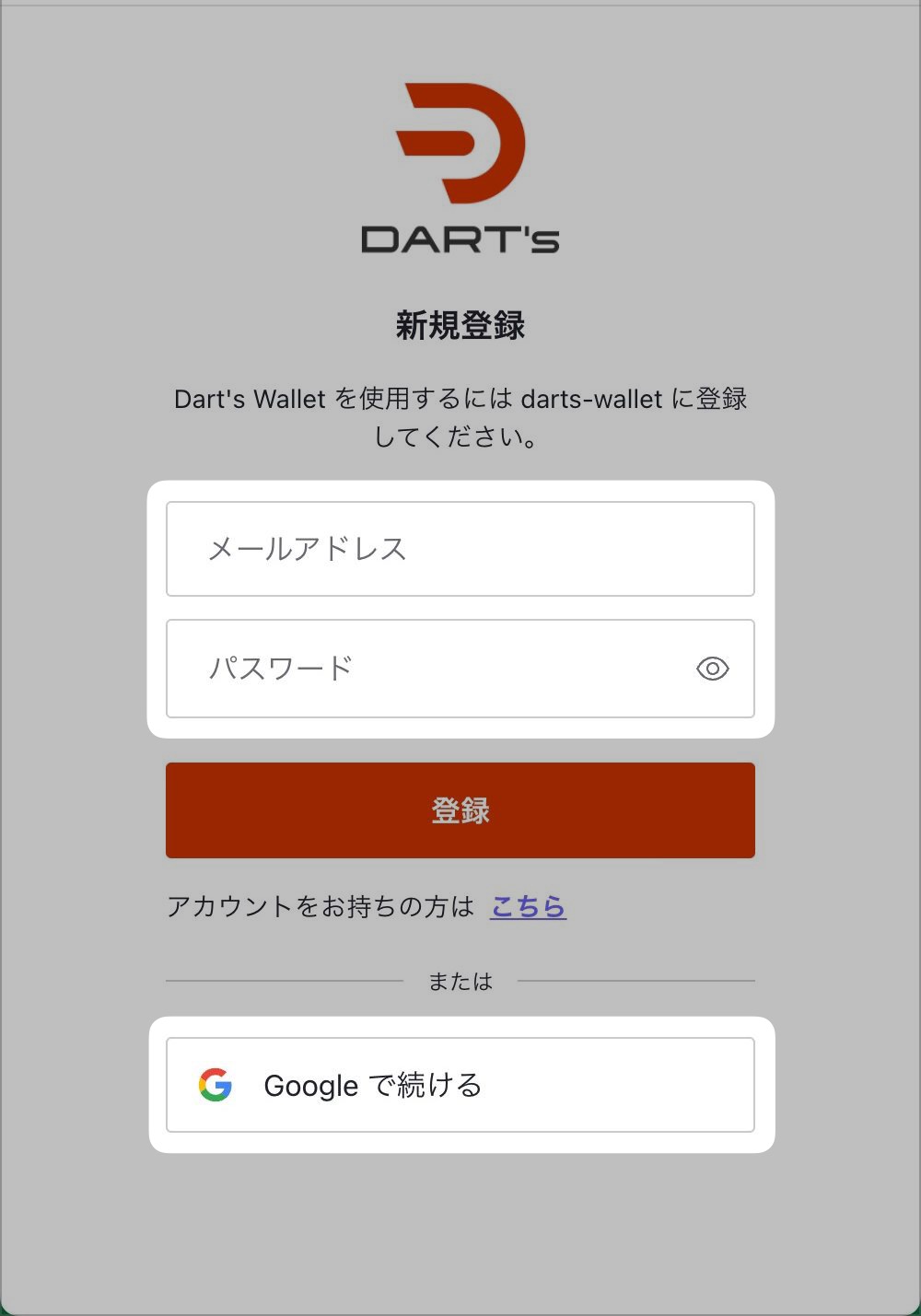

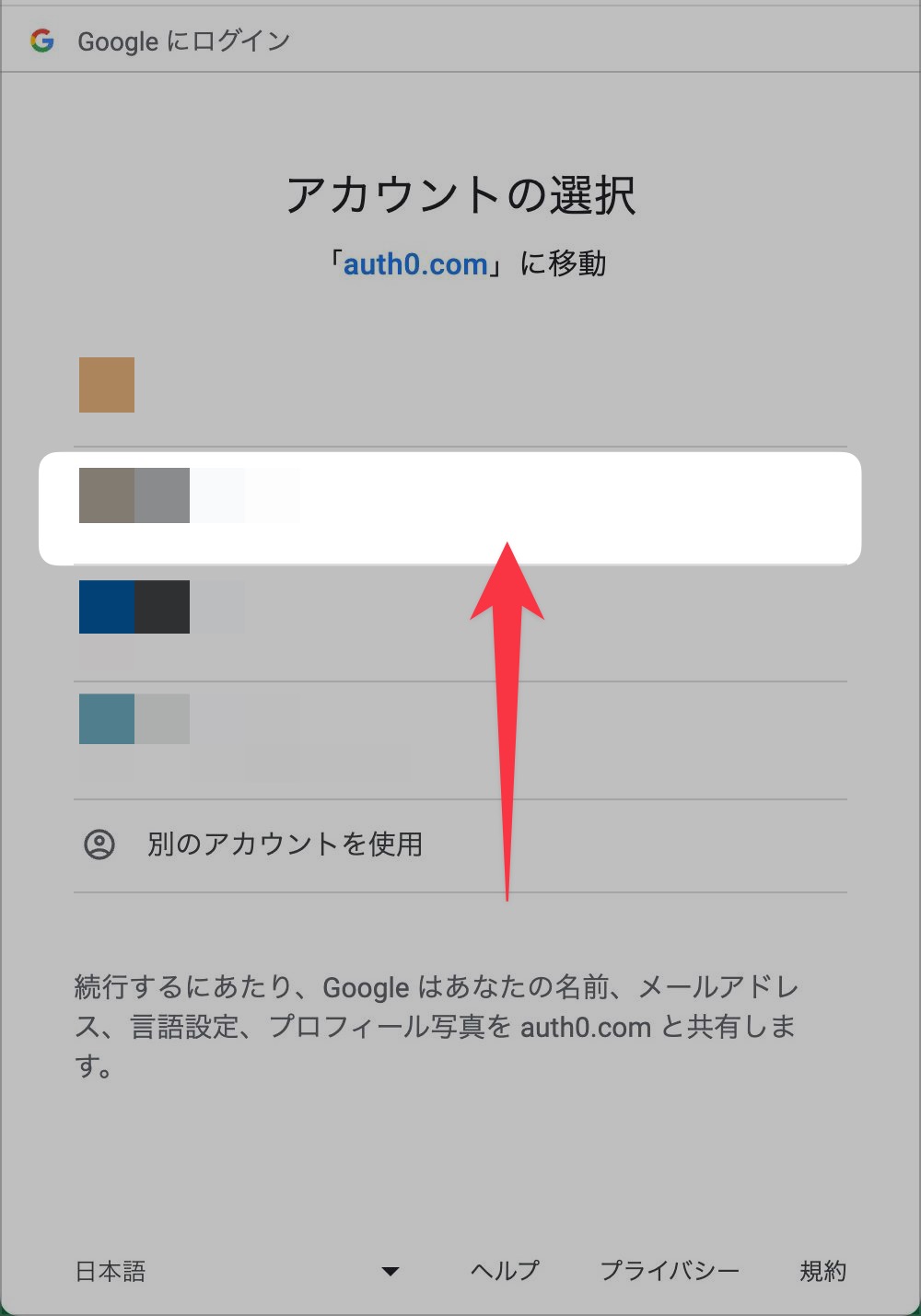
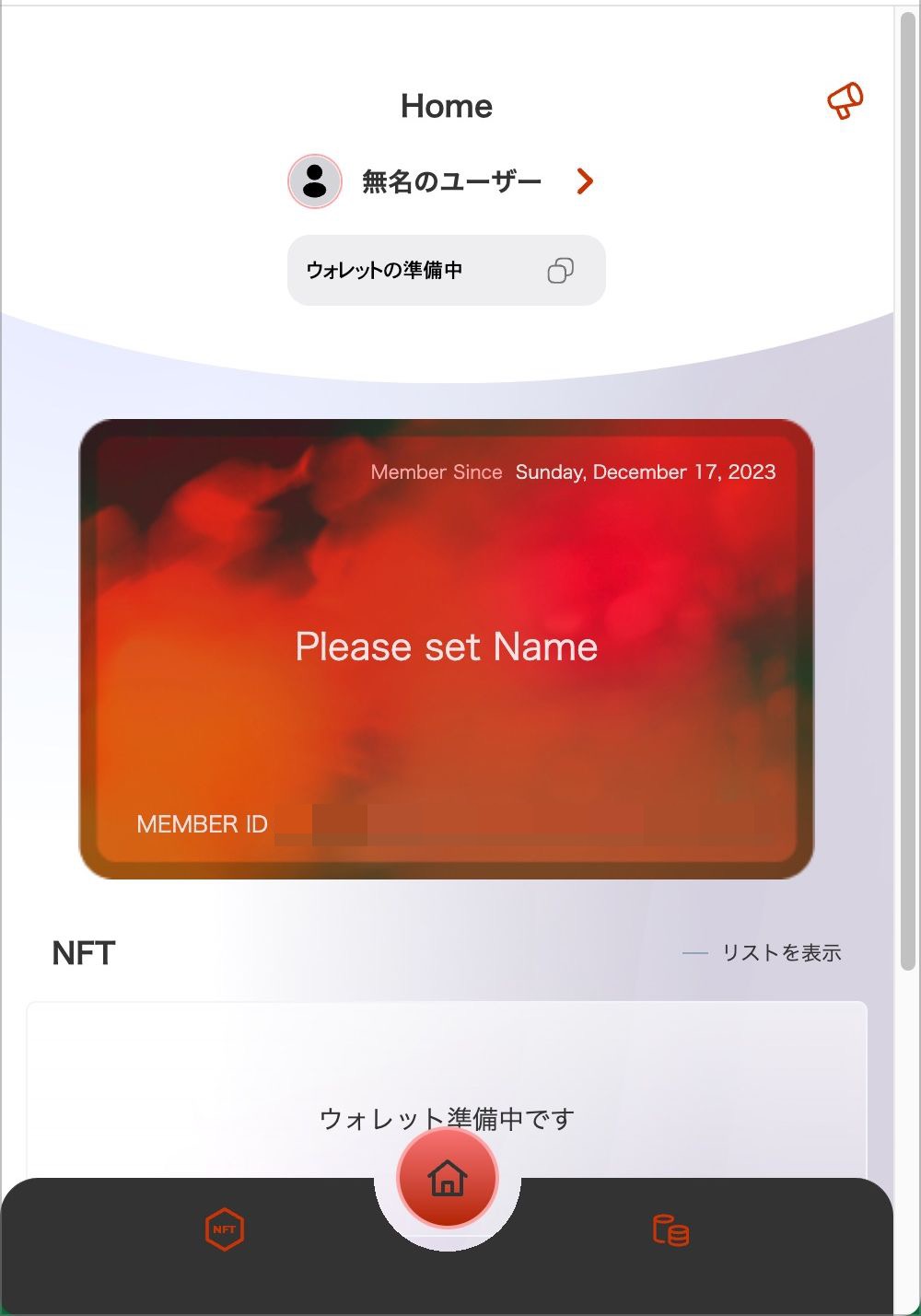
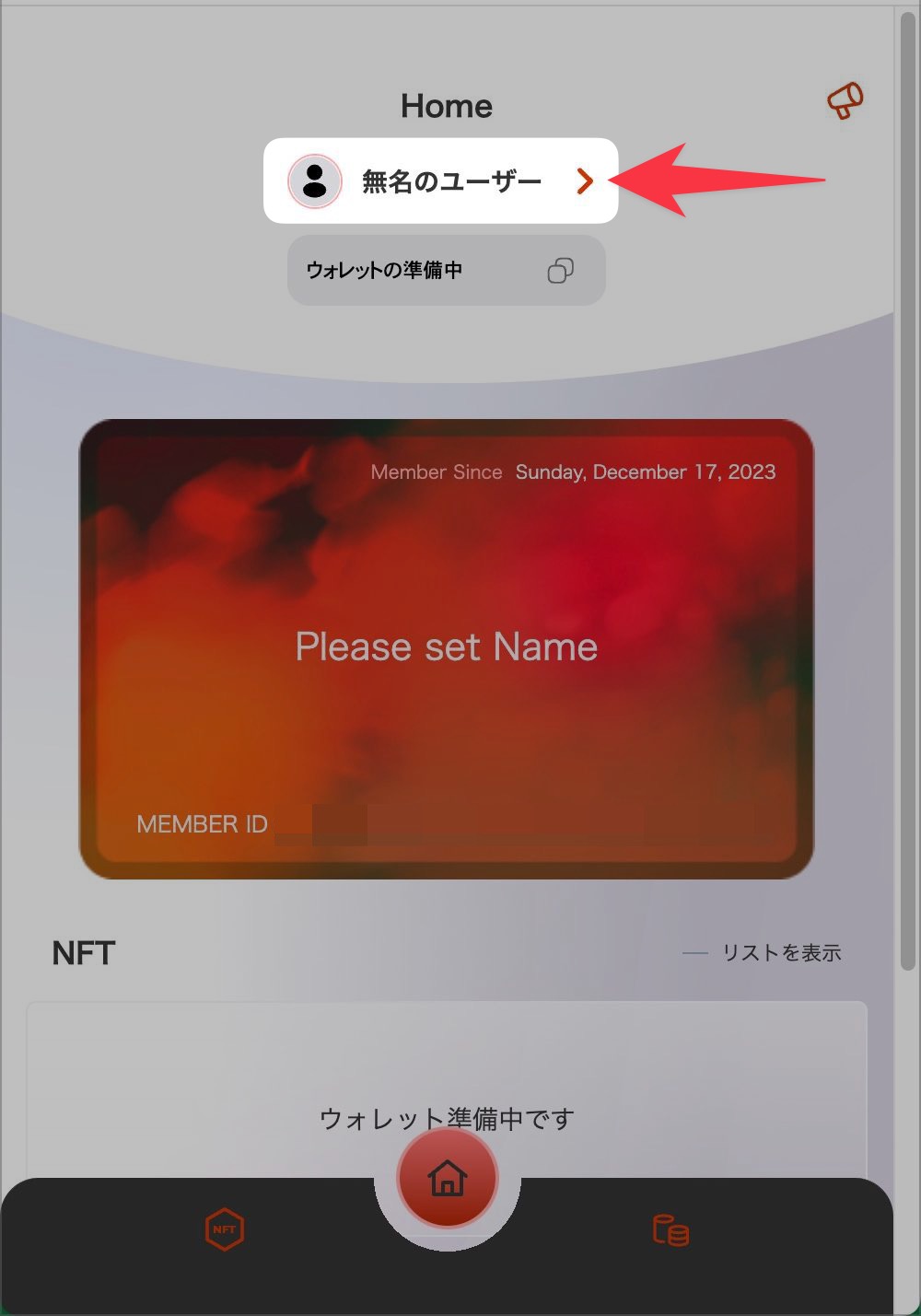
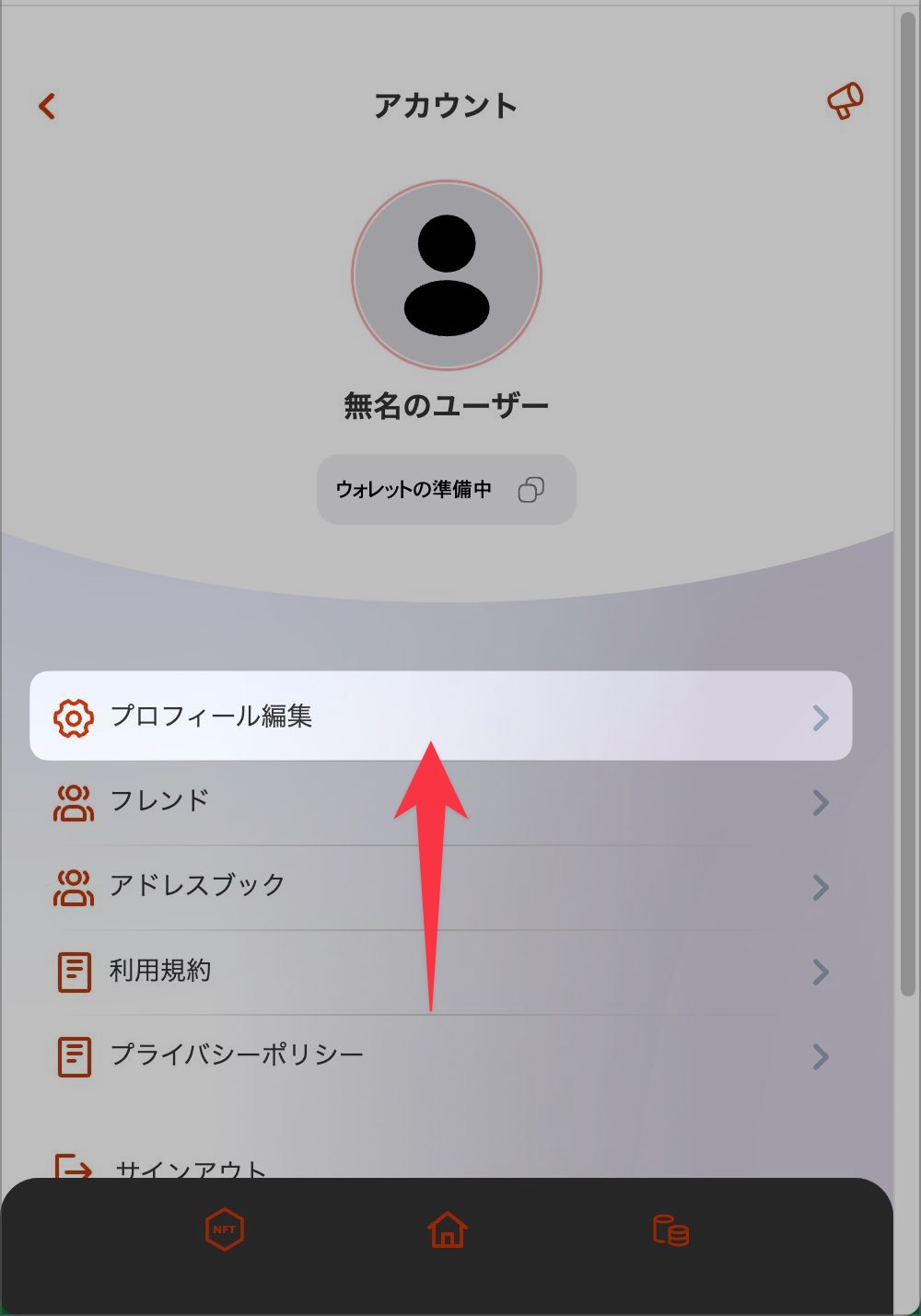

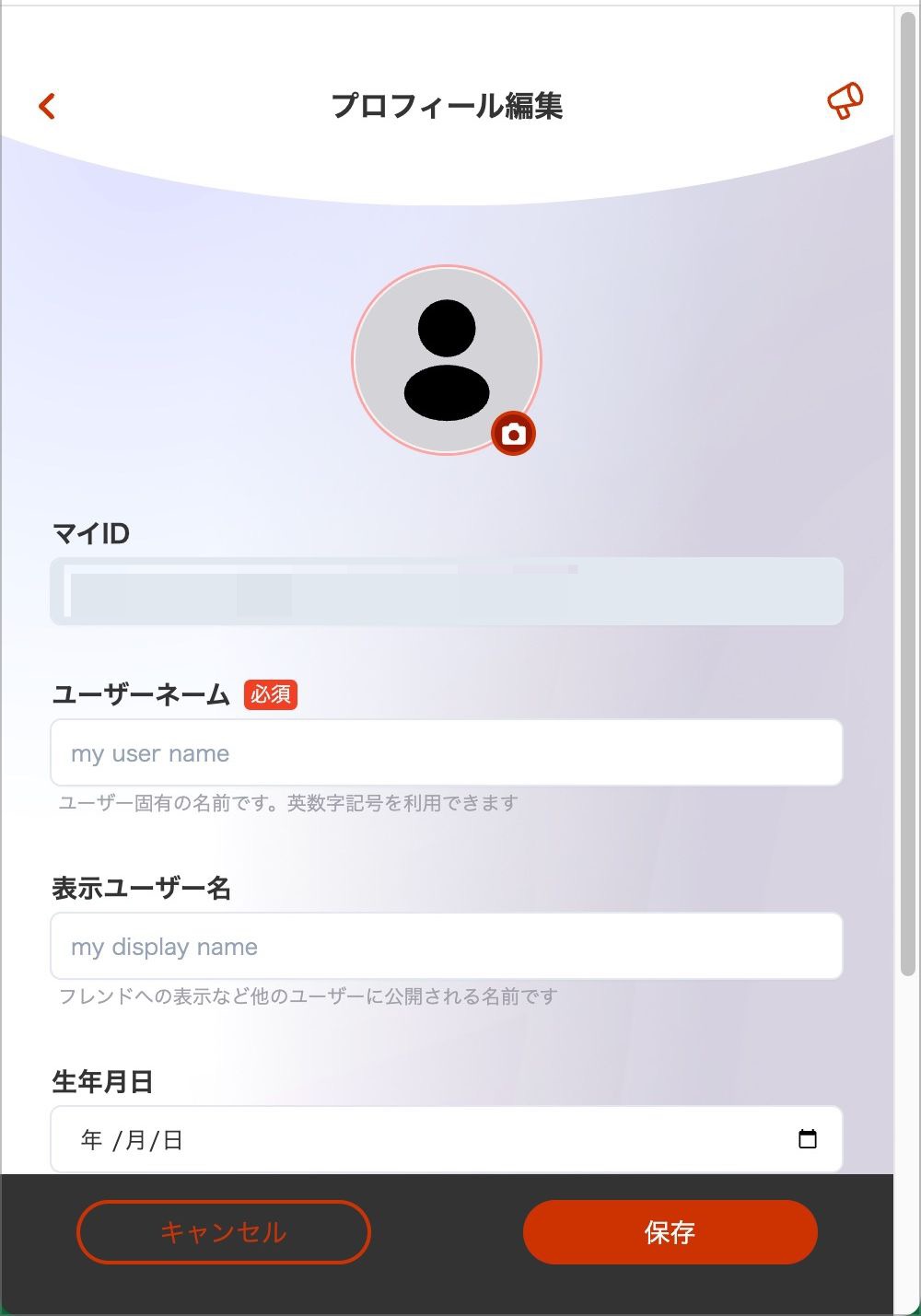
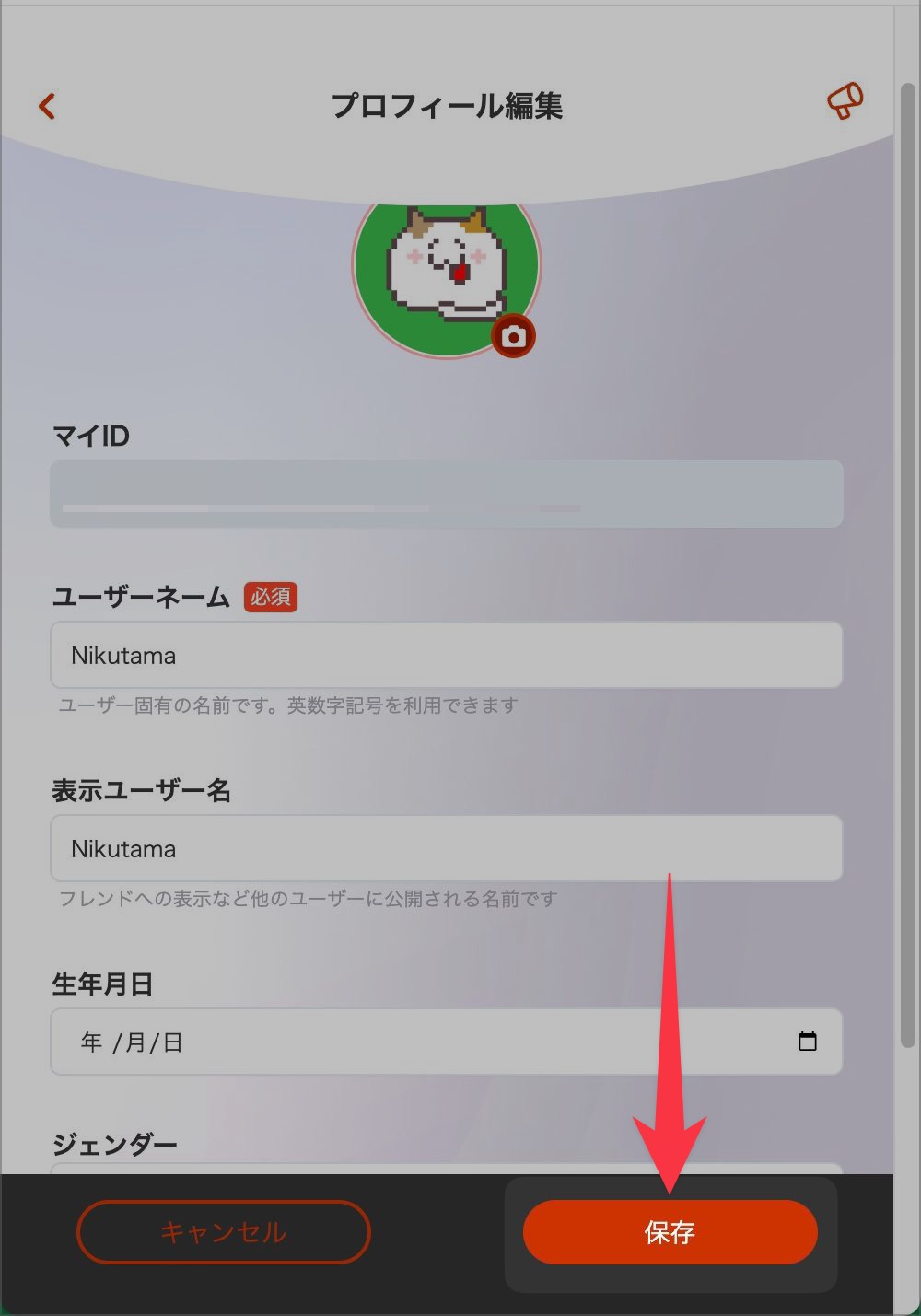
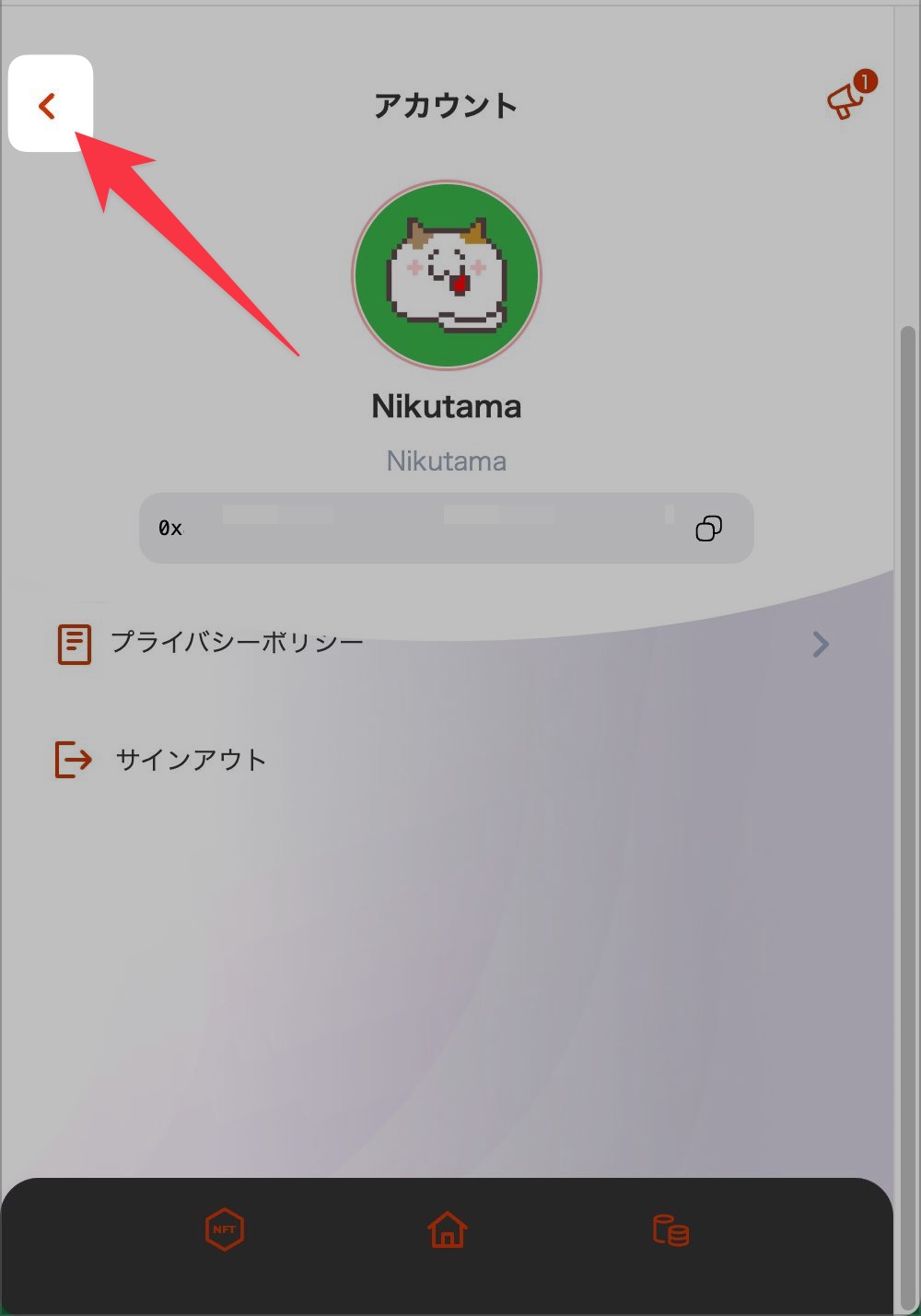
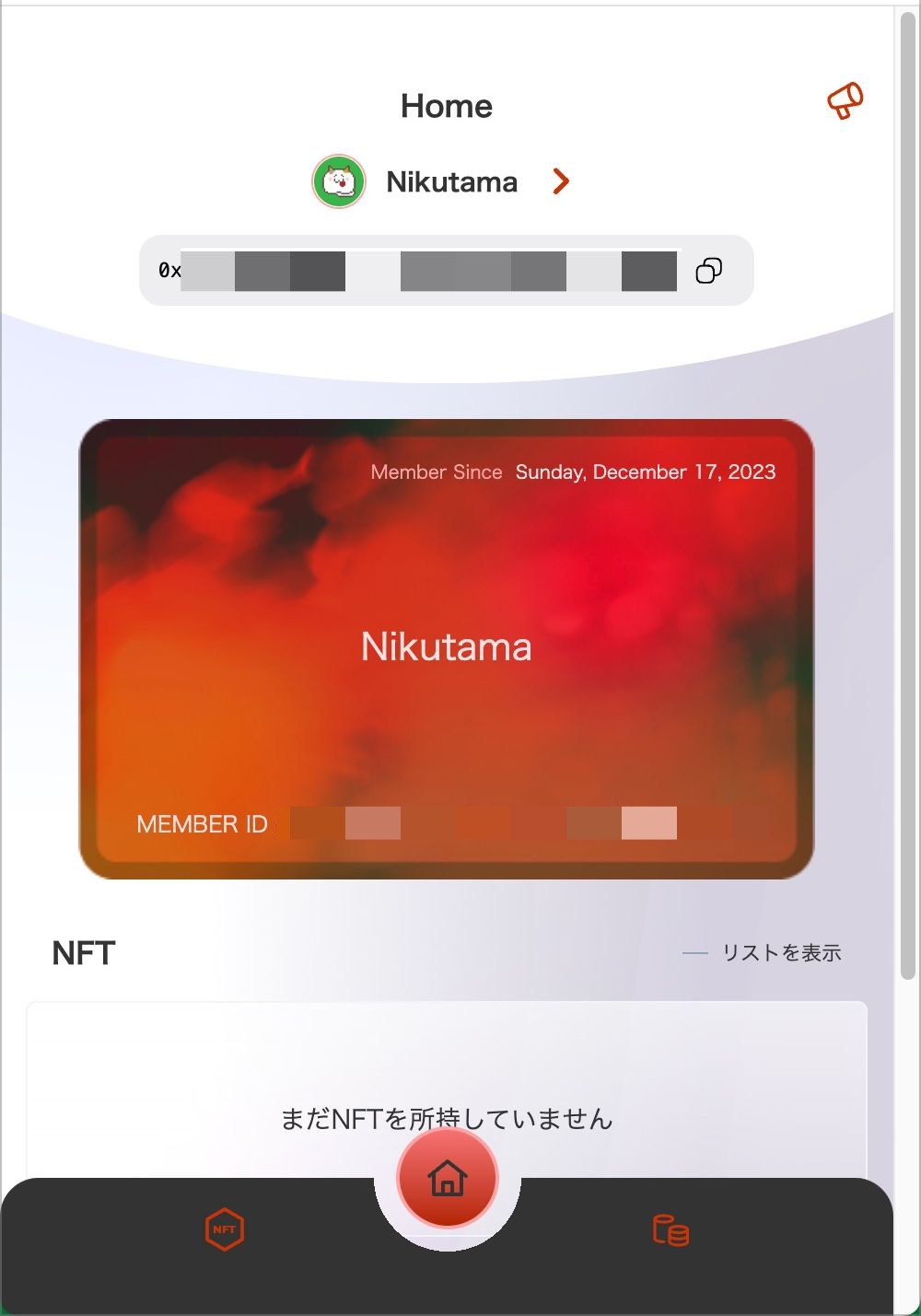
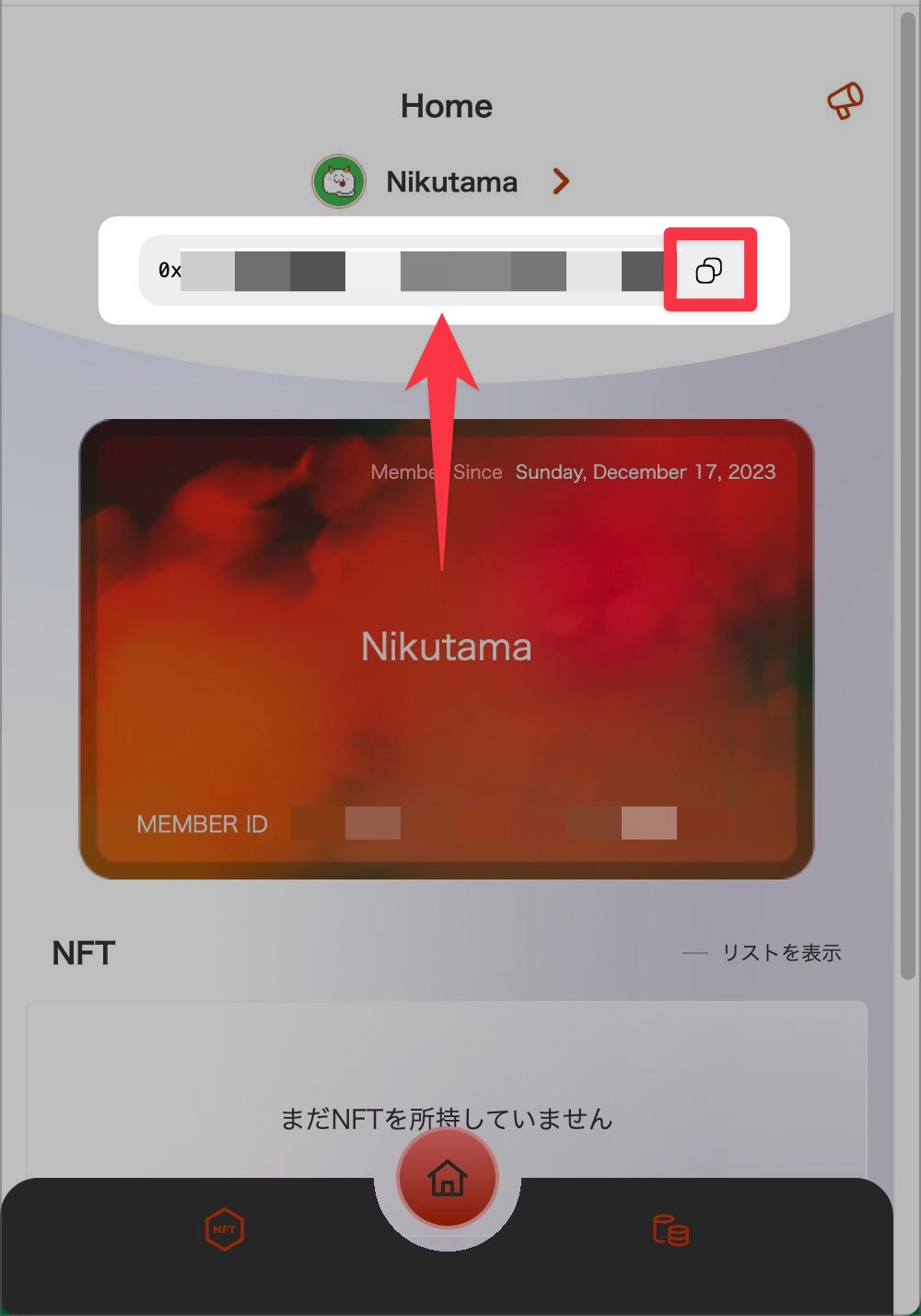

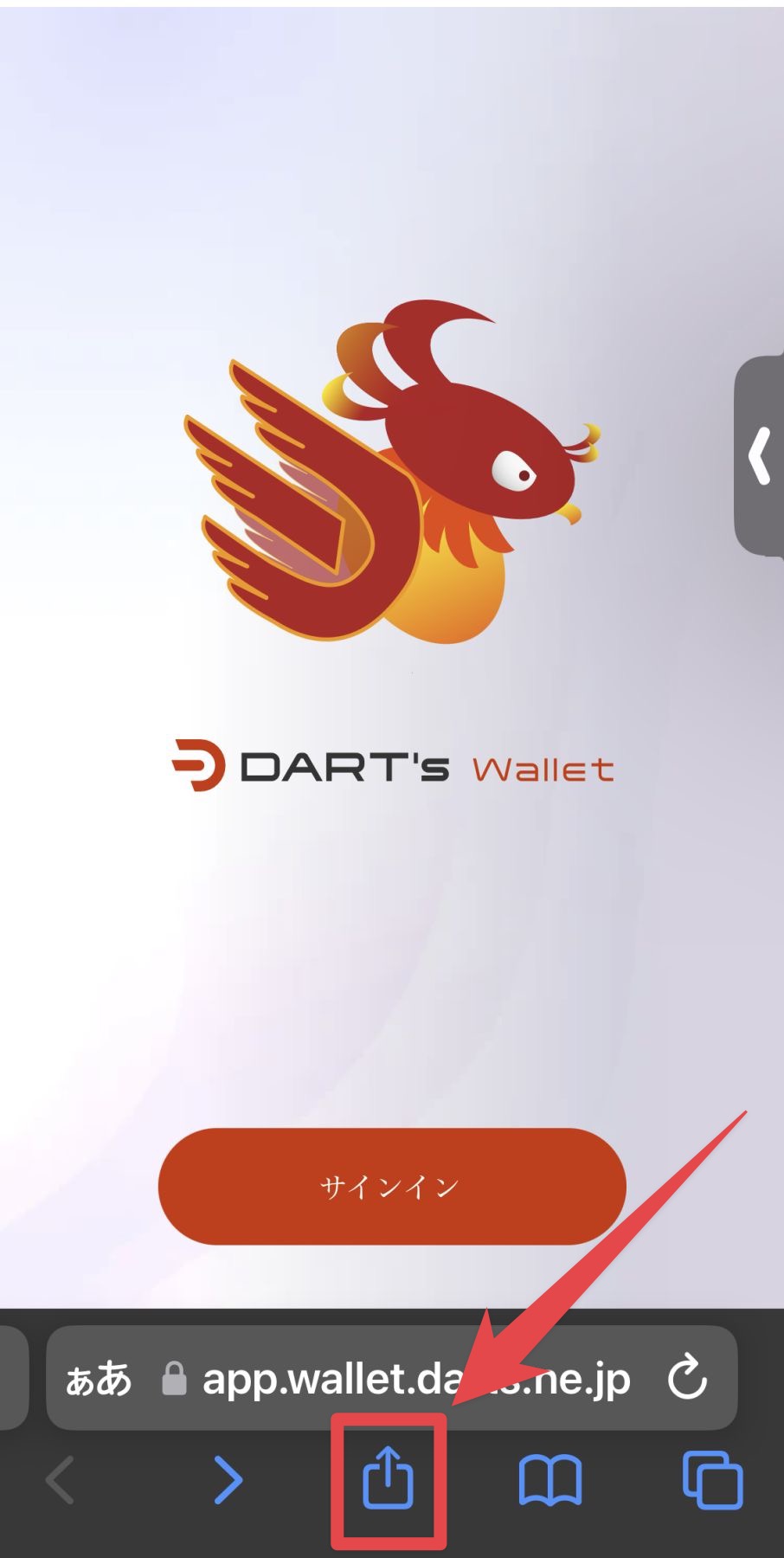
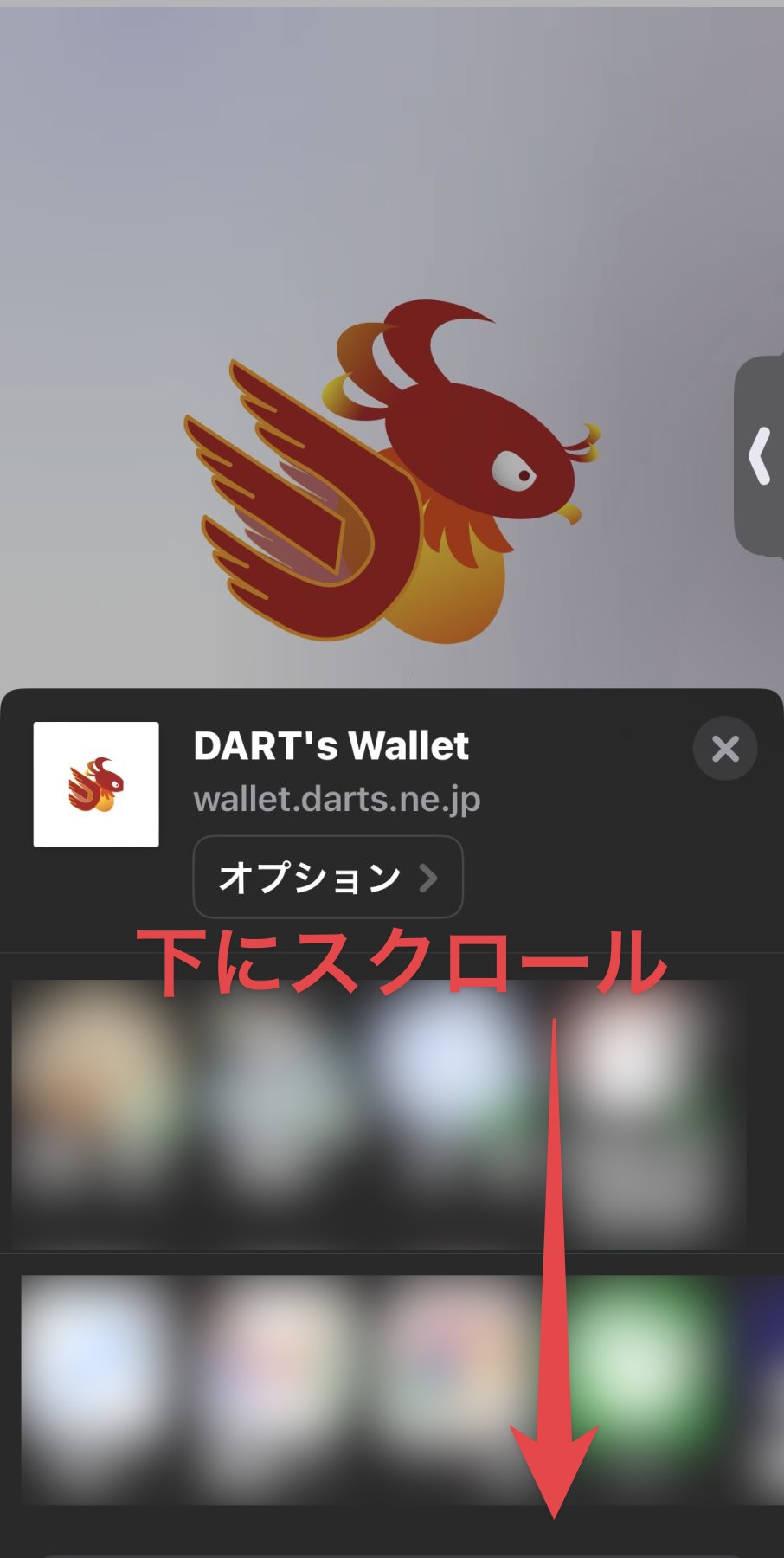
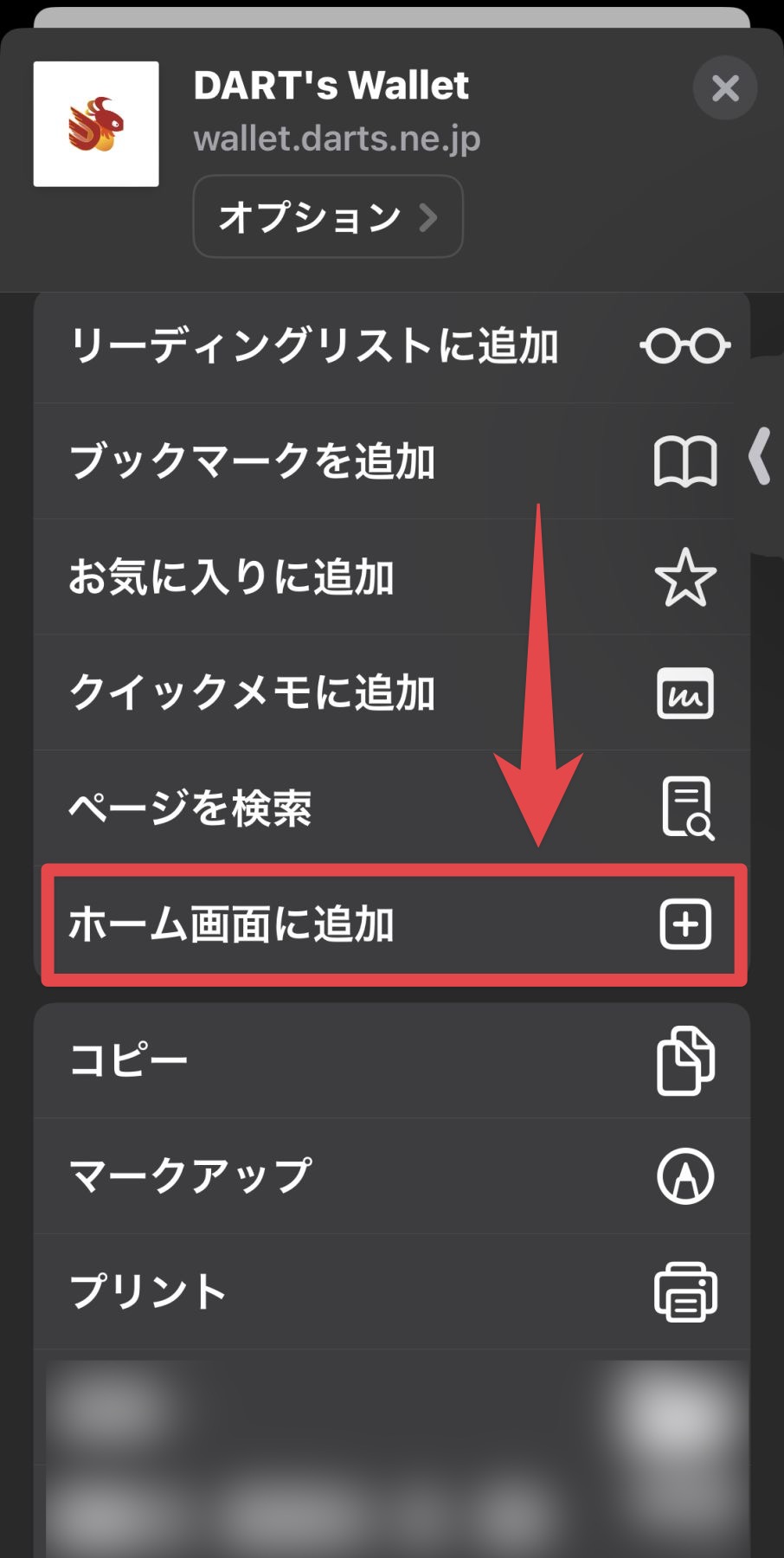
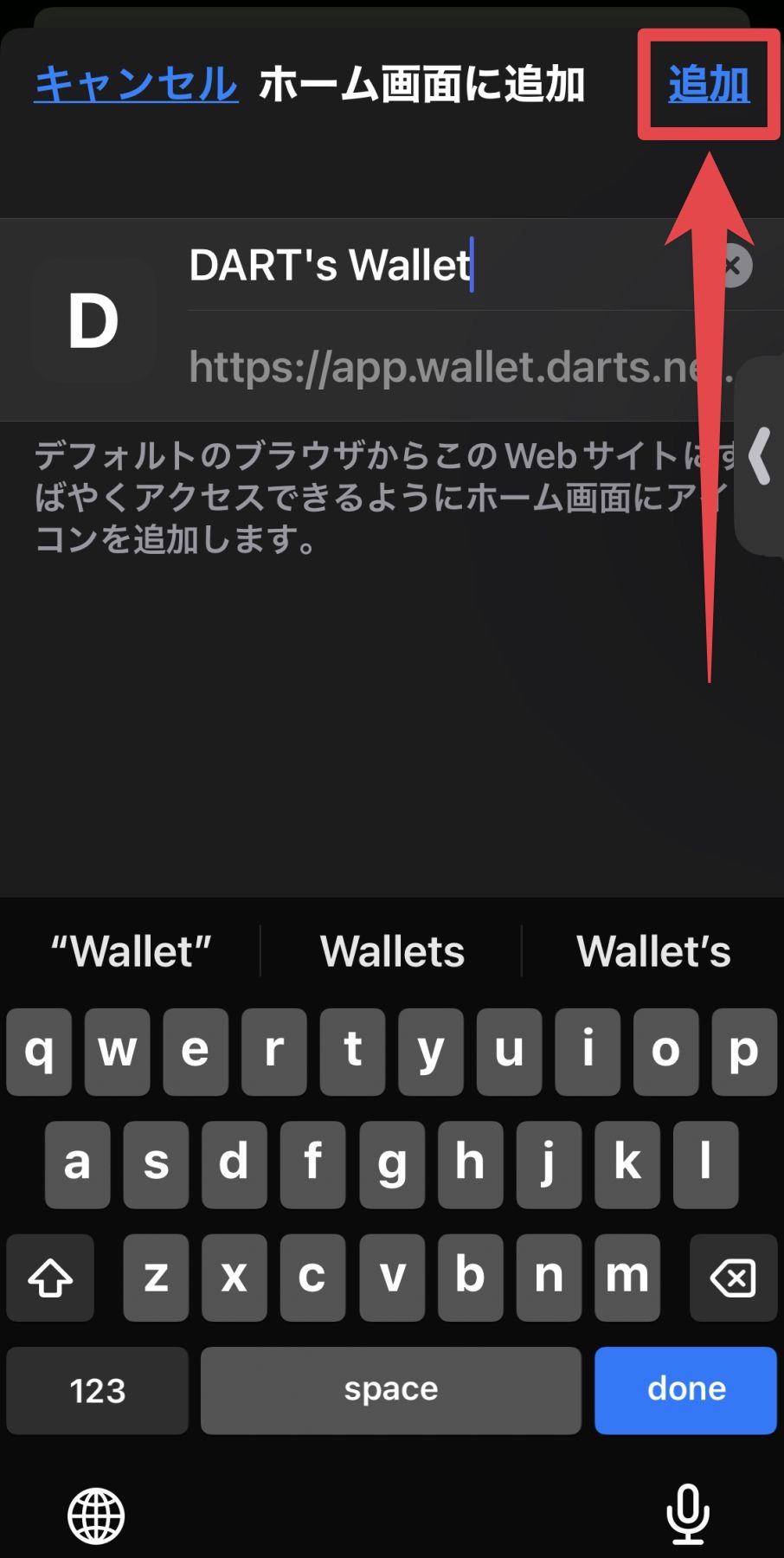

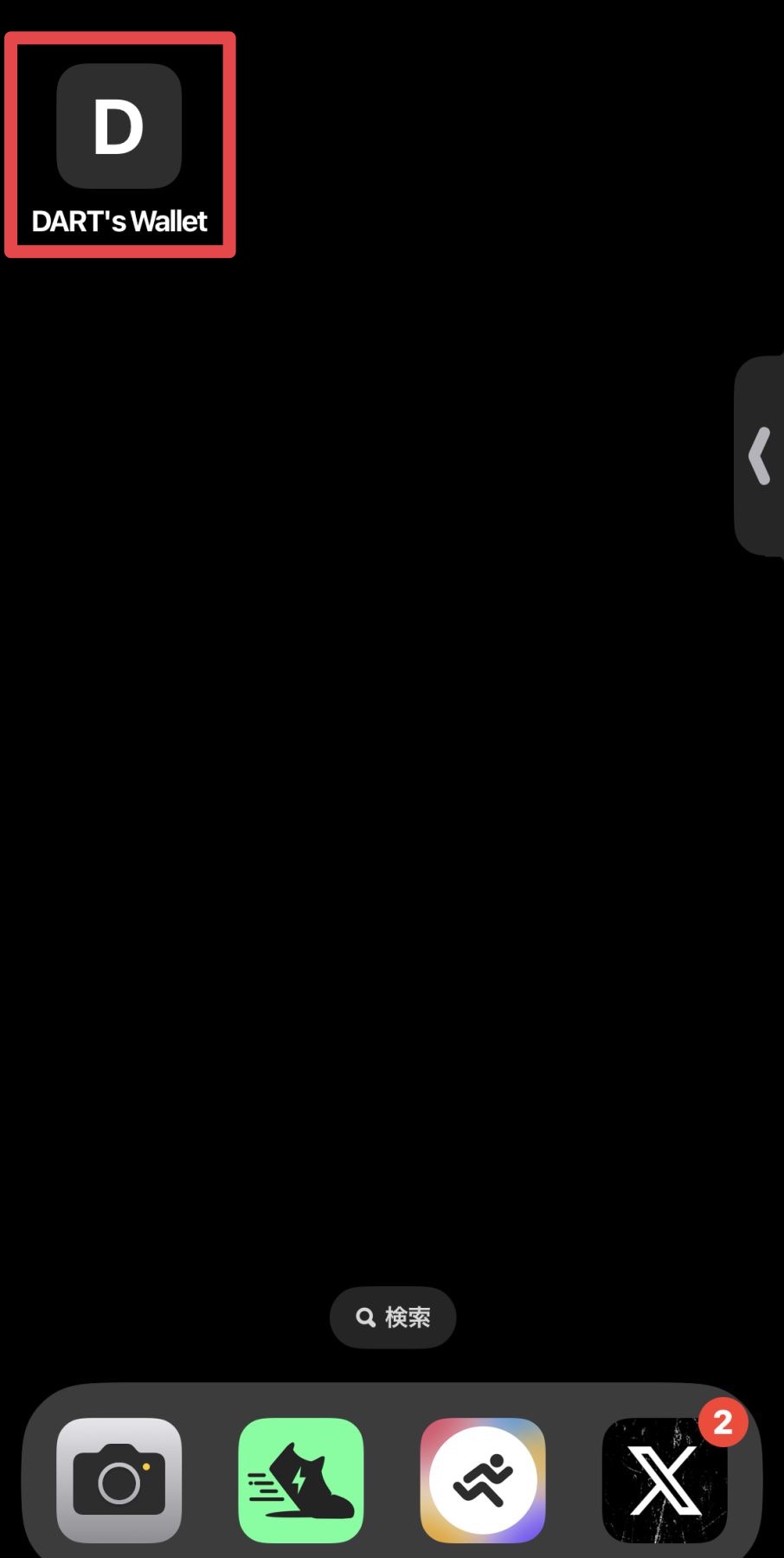

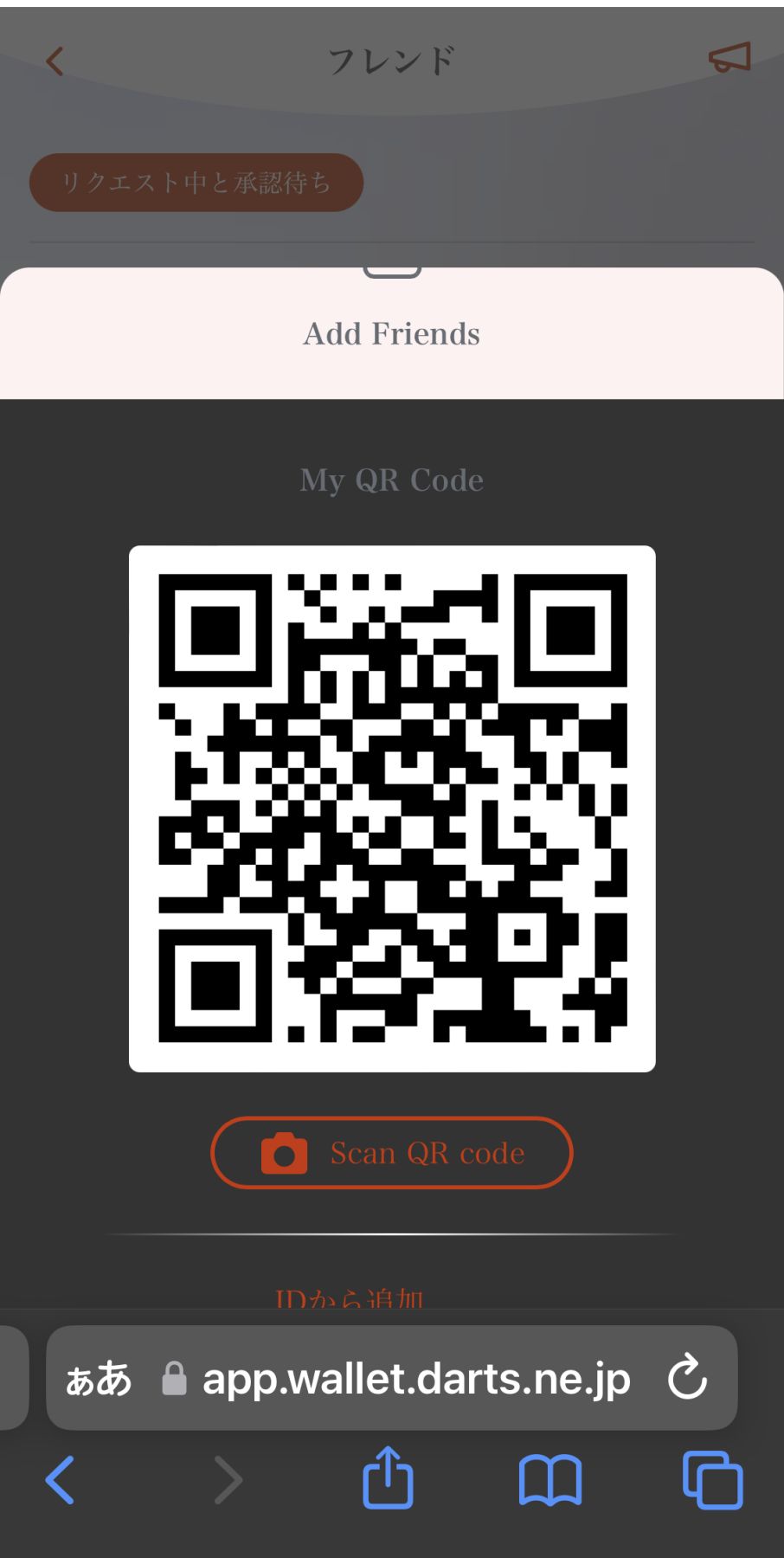
コメント